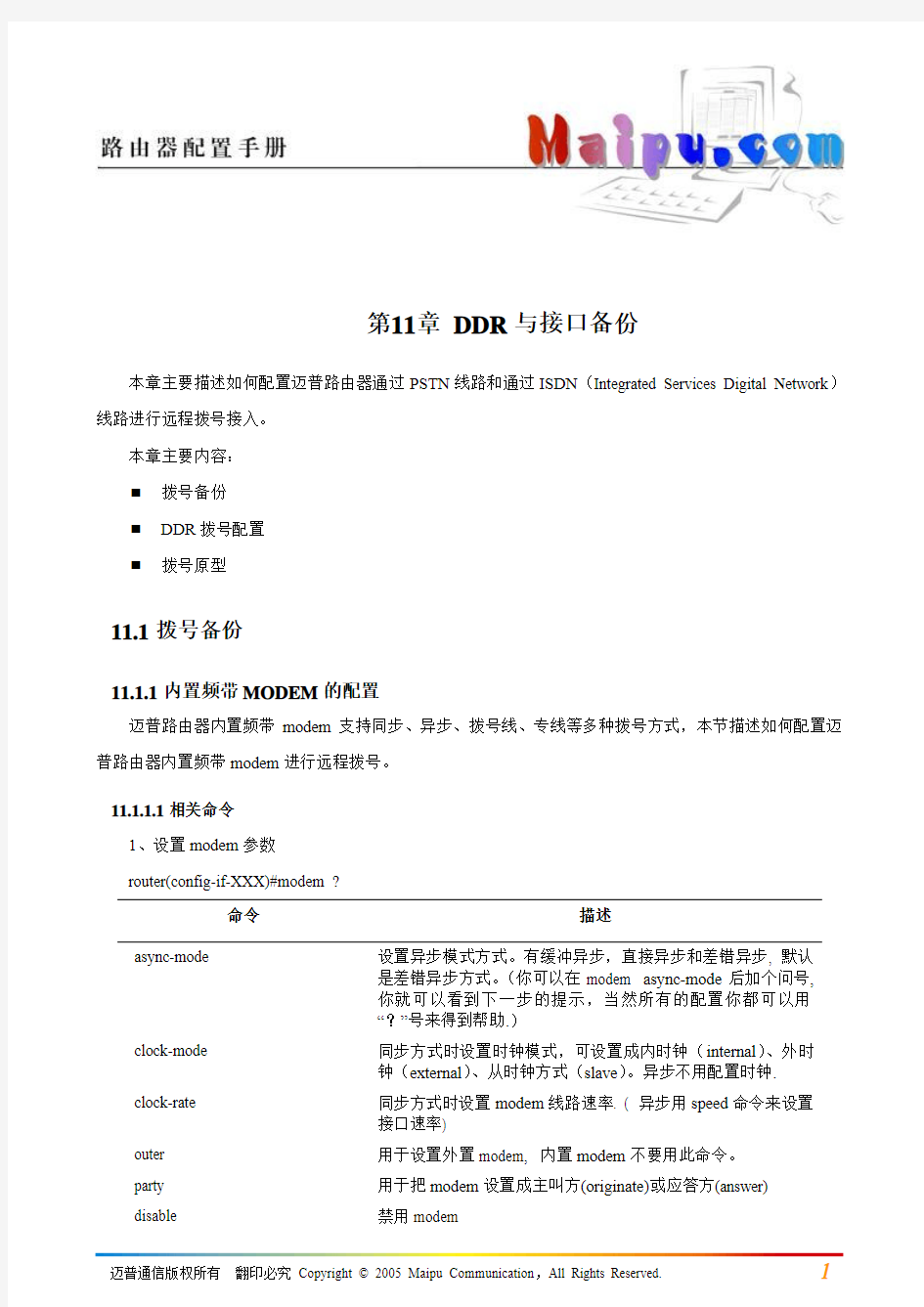
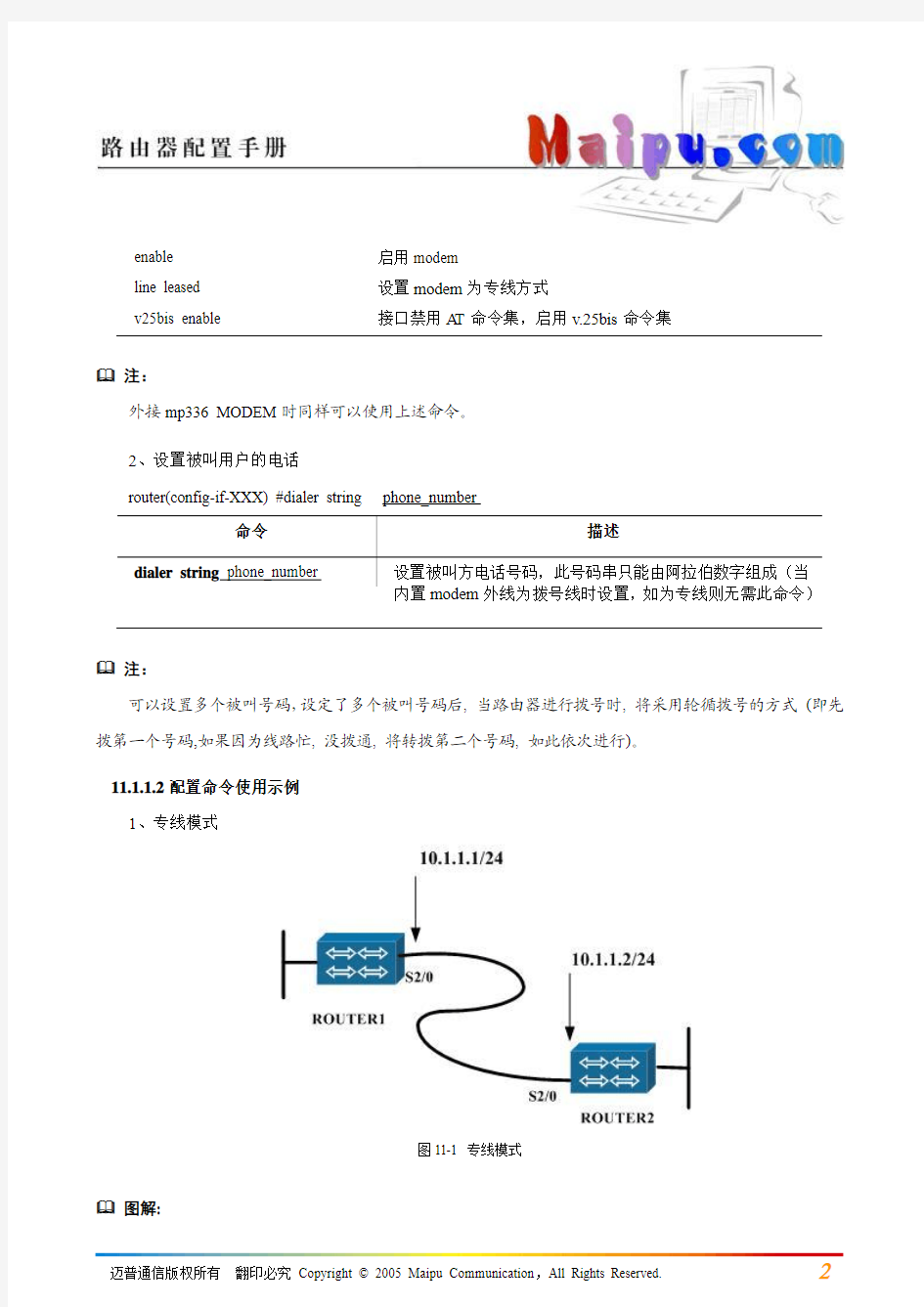
第11章DDR与接口备份
本章主要描述如何配置迈普路由器通过PSTN线路和通过ISDN(Integrated Services Digital Network)线路进行远程拨号接入。
本章主要内容:
拨号备份
DDR拨号配置
拨号原型
11.1拨号备份
11.1.1内置频带MODEM的配置
迈普路由器内置频带modem支持同步、异步、拨号线、专线等多种拨号方式,本节描述如何配置迈普路由器内置频带modem进行远程拨号。
11.1.1.1相关命令
1、设置modem参数
router(config-if-XXX)#modem ?
注:
外接mp336 MODEM时同样可以使用上述命令。
2、设置被叫用户的电话
router(config-if-XXX) #dialer string phone_number
注:
可以设置多个被叫号码,设定了多个被叫号码后, 当路由器进行拨号时, 将采用轮循拨号的方式(即先拨第一个号码,如果因为线路忙, 没拨通, 将转拨第二个号码, 如此依次进行)。
11.1.1.2配置命令使用示例
1、专线模式
图11-1 专线模式
图解:
1、router1和router2接口interface serial2/0内置频带MODEM,走专线模式;
2、router1为呼叫方,使用内时钟,router2为应答方。使用从时钟。线路速率为9600.
A、同步专线方式
router1配置
router2配置
B 异步专线方式Router1的配置
Router2的配置
2、拨号方式
图11-2 拨号方式
图解:
1、router1和router2接口interface serial2/0内置频带MODEM,走拨号线;
2、router1为呼叫方,router2为应答方。
A、同步方式
router1配置如下:
router2配置如下:
B、异步方式Router1的配置
Router2的配置
注:
1、在使用自动专线的时候,MODEM一直呼叫(或应答)直到MODEM拨通为止;
2、如果是外置modem要配置modem outer;
3、走拨号线时应答方可以不配置modem enable, 也不必配置拨号串.
11.1.2拨号脚本
市面上的modem型号很多,虽然都支持AT命令集,但在实现上还存在或多或少的不同。为了提供更好的灵活性,可以建立一套拨号的语言,叫做拨号脚本。脚本语言有如下特点:
1、脚本是由一些定义好的关键字、发送字符串、期待字符串的有序集合构成;
2、字符串之间可以用空格分隔;
3、脚本命令不区分大小写,以at 或AT开始, 表明要发送的是AT命令;
4、不同厂家的AT命令可能有所不一样,不同厂家的modem的AT命令最好参照其附带的说明书来配置。
●编辑脚本
router (config)#chat-script script-name script
脚本名脚本内容。
例如,配置如下一个脚本:
router (config)#chat-script maipu at&f&k3%c3 atm1
这样脚本名就是maipu , 脚本内容是at&f&k3%c3和atm1。
删除脚本用no 命令:
router (config)# no chat-script script-name
设置当需要建立连接时执行的Modem脚本:
router(config-if- XXX)# script connection script-name
script-name为全局模式下配置的:chat-script script-name script中的script-name。其意义就是把相应的AT命令和对应的接口关联起来。
当路由器需要modem呼出时,首先会将script-name指定的脚本发送给modem, 对modem 进行初始化设置; 当所有的modem脚本都被成功执行后, 初始化工作完成. 在这之后路由器就对modem 发出拨号串,呼叫对方.
同样, 在modem 设置成modem party answer (应答方) 时, 当对端发出呼叫, 本端modem 收到振铃信号时, 路由器也会发出modem初始化脚本, 对modem 进行配置. 当所有的配置成功后, modem 就与对端modem 进行协商, 路由器进入Answering incoming call的状态, 等待modem 连接. 在modem 接通后,进入链路层协商阶段.
使用no script connection 取消这个脚本:
router(config-if-serial2/0))#no script connection
注:
1、如果没有给modem 配脚本, 则在启用系统设定的缺省脚本,由于各厂家的modem支持的AT脚本有所不同, 为了使不同厂家和型号的Modem可以和路由器更好地协调工作, 建议在使用时能参照各厂家的modem 使用手册对modem 进行脚本设置;
2、要看默认脚本,你可以打开debug 信息(例:debug modem s2/0)来看默认的脚本。
●常用脚本(MP336系列)
注:
1、在配置AT命令的时候,应当根据不同厂家的说明书来设置相对应的AT命令。
2、在选择不同的调制协议的时候,应该根据不同的线路情况,来选择适当的调制协议。例如V.34协议和V.22bis都支持2400的速率,但在实际的情况下,可能会由于线路的原因导致同样的速率, 使用不同的调制协议其实现的效果还是有所不一样的。
3、在接口上使用拨号教本时,外置modem须相应地设置为AT命令拨号方式。
11.1.3接口备份的配置
【命令说明】
【缺省情况】没有配置
【例如】
router(config-if- XXX)# backup interface s3 /0 设置备份口为s3/0
router(config-if- XXX)# backup delay 55 设置启动备份的延迟为5秒;关闭备份的延迟为5秒11.1.4拨号备份典型实例
图11-3 拨号备份典型实例
图解:
路由器router-A串口2/0外接modem,异步,走PPP,作备份口,呼叫方,启用手工配置modem脚本;串口0/0作主口。路由器router-B串口2/0外接modem,异步,走PPP,作备份口,应答方,启用modem 缺省脚本;串口0/0作主口。
1、router-A的配置
注:
1、对上面的脚本分析:&f是读出厂脚本,%c3&k3&c1是对出厂脚本的相对应的参数的修改。当然如果你想直接自己配置参数就不要使用&f的脚本;
2、一般情况下不知道脚本配置可以直接配置脚本为at&f 。
2、router-B的配置
11.1.5配置负载拨号
负载拨号是用主线路和备份线路上的负载流量来激活备份线路和挂断备份线路的。当主线路上的通信流量达到某个阀值(线路最大通信量的百分比,下同)时则激活备份线路;当主线路和备份线路的通信流量之和低于某个阀值时则挂断备份线路。
本节主要内容
●配置负载拨号相关命令
●配置负载示例
●负载拨号调试
11.1.5.1配置负载拨号相关命令
【命令说明】
【缺省情况】没有配置
【命令格式】
backup load {enable-threshold|never} {disable-load|never} no backup load
【参数说明】
【缺省情况】未配置负载拨号。
注:
1、配置负载拨号的前提是配置了备份线路,
2、线路上的流量统计是5分钟流量统计。
11.1.5.2配置负载拨号示例
图11-4 负载拨号示例
图解:
1、Router1和router2之间通过两条线路连接,其中一条为主线路,通过s2/0,另一条为备份线路,通过PSTN。其中router2方对应的电话号码为611。
2、在此示例中,希望达到的目的是:在流量达到一定的量时,即使主线路没有down掉,也会根据流量启动备份线路。
3、有关DDR的配置请参见5.2DDR拨号配置。
1、router1的配置
2、router2的配置
注意:配置backup interface命令后,backup delay 5 25命令将默认生效。
11.1.5.3负载拨号检测与调试
●show interface
观察接口的5分钟流量统计。
●debug backup
观察负载拨号过程中的调试信息
11.1.6Modem的调试
可打开modem的调试开关观察它的拨号状态和相关信息:
router#debug modem interface
interface表示要查看modem调试信息的端口。
下面是默认参数的debug信息:
pppdown1#debug modem s3/0
pppdown1(config)#1d2h: [tMdmDelay]serial3/0: Config modem for dialing out
1d2h: [tMdmDelay]serial3/0: AT configurating command:
AA T&FE0Q0W1S95=44S36=5S25=0X0
AA T&D2&Q5
AA TM1L1
1d2h: [tSccRx3]serial3/0: Success to send the 0th group configuring command
1d2h: [tSccRx3]serial3/0: Success to send the 1th group configuring command
1d2h: [tSccRx3]serial3/0: success to configure modem
1d2h: [tSccRx3]serial3/0: Start dialing automatically
1d2h: [tNetTask]serial3/0: Dialing timeout is set as 45s(DL-mode)
1d2h: [tNetTask]serial3/0: Dialing 8005...
关闭modem的调试开关:
router#no debug modem interface,
或者router#no debug all。
注:
1、如果出现modem没有拨号,检查是否线缆连接不正确,确定modem已经打开,并设为可接受AT
命令模式, 并且可靠地连接到正确的端口上。
2、当试图打开拨号连接时,modem对访问不反应时,检查远程modem是否设置成自动应答或者AT 命令方式,确定远程modem已经连接到路由器或其他设备上, 必要时可检查电话线上是否有拨号音。
3、如果modem不能正确的接受应答或发出呼叫, 还可通过命令debug modem interface检查modem 脚本是否配置正确。
4、在和cisco连接的时候要注意modem的DTR灯是否正常,不正常需要clear line ***来清空线路.
11.2DDR(Dial-On-Demand Routing)拨号配置
本节主要内容:
●配置DDR
●拨号回拨
●配置ISDN
11.2.1配置DDR
针对一个需要使用DDR的网络,用户可以根据下述流程进行配置:
1、决定网络中哪些路由器将要使用DDR,采用何种传输介质,路由器中哪些接口使用DDR,接口采用何种DDR拓扑结构,接口发出呼叫、接收呼叫还是可以发出呼叫也可以接收呼叫;
2、决定接口类型(异步串口或ISDN接口);
3、配置接口封装,缺省封装为PPP;
4、配置需要在DDR端口使用的路由协议(RIP或OSPF或者静态路由等)。
11.2.1.1基本指令描述
●dialer-list
定义触发性数据流(Interesting Traffic)
全局配置命令:dialer-list (也称为拨号列表)为了控制一个DDR呼叫发生的条件,使用dialer-list 命令设定数据包的条件。只有符合dialer-list 所规定的数据包才会促使DDR拨号。该命令的简单形式可以规定一套协议被允许或禁止触发一次呼叫。该命令的复杂形式也可以引用一个访问控制列表,从而能够更详细地对触发性数据进行定义。删除使用no格式
dialer-list dialer group number protocol ip{ permit |deny | list access-list-number}
no dialer-list dialer group number protocol ip{ permit |deny | list access-list-number}
dialer group number:dialer-list的序号<1_10>,与DDR端口配置中的dialer-group group-number对应;
注:
配置访问列表的时候要按顺序配置。还有有些公司的路由器的组播包可以触发拨号,如ospf的224.0.0.5组播包,你可能要把它给deny掉,要不电信局要给你一张张的电话单。当然你可以用debug dialer packer 来看有没有组播包。看是否触发拨号以及是否有必要设置访问列表。
●dialer { callback| callback-secure| enable-timeout| fast-idle| hold-queue| idle-timeout| in-band|
load-threshold| map| persistent| pool| pool-member| priority| remote-name| rotary-group| rotor| snapshot| string| wait-for-callback-time | wait-for-carrier-time}
dialer--group
定义了拨号列表后,需要将它与负责发起或接受呼叫的接口相关联,将一个接口配置成关联到某个特定拨号组,该拨号组指向一个拨号列表。删除使用no 格式
dialer-group group-number
no dialer-group group-number
group-number:这是该接口所关联的拨号访问组的号码,该拨号访问组由“dialer-list”命令所定义,它定义了发起DDR的触发性数据流。可接受的值是1-10 之间的整数。
NBU4.5系统配置手册
1. 初始化配置 (3) 1.1配置存储设备 (3) 1.2配置介质 (6) 1.3配置catalog (9) 1.4配置备份策略 (12) 2. 介质管理 (13) 2.1添加介质 (13) 2.1.1通过robot自动搜索 (13) 2.1.2手工添加 (14) 2.2修改介质属性 (15) 2.3删除介质 (17) 3. 查看Device状态 (18) 4. 配置Host属性 (19) 4.1Master属性 (19) 4.2Client属性 (22) 5. 设置Policy (23) 5.1NT Policy (23) 5.2MS SQL备份策略 (30) 5.3UNIX备份策略 (31) 6. 管理存储单元 (34) 6.1添加存储单元 (34) 6.1.1手工添加磁带存储单元 (34) 6.1.2添加硬盘存储单元 (36) 6.2修改存储单元 (37) 7. 查看当前活动 (37) 8. 常用命令 (38) 9. 数据的恢复 (40) 9.1恢复NT文件 (40) 9.2NT/Windows 2000灾难恢复 (43) 9.3MS SQL数据库恢复 (46) 9.4UNIX文件系统恢复 (48)
1. 初始化配置 1.1配置存储设备 1.安装完成后,启动NBU NetBackup Administration,系统第一次会自动启动Netbackup Assistant,如图1 图1 2.点击下一步,Config Storage Devices,出现设备配置欢迎画面,如图2所示:
图2 3.单击下一步,出现选择设备主机窗口,在此你可以选择连接备份设备的主机名称,也可以添加或删除主机,如图3所示: 图3 4.单击下一步,系统会自动搜索连接到主机的存储设备,按照系统提示完成设备的配置,如图4所示:
全部隐藏 下面是 Microsoft Outlook 2010 保存信息的位置的列表。 可能并不是下列所有文件都包含在您的配置中,因为有些文件只有在您自定义 Outlook 功能时才会创建。 我找不到本文中列出的文件夹 有些文件夹可能是隐藏的文件夹。若要在 Windows 中显示隐藏的文件夹,请执行下列操作: Outlook 数据文件 (.pst) Outlook 数据文件 (.pst) (Outlook 数据文件 (.pst):计算机上的数据文件,用来存储邮件和其他项目。可以分配一个 .pst 文件作为电子邮件的默认送达位置。可以使用 .pst 来组织和备份项目以保护项目。) 包含您的电子邮件、日历、联系人、任务和便笺。必须使用 Outlook 对 .pst 文件中的项目进行处理。 对 Outlook 信息进行存档时,项目保存在 .pst 文件中。 注释 Microsoft Exchange Server 帐户将您的信息保存在邮件服务器上。若要使用缓存 Exchange 模式 (缓存 Exchange 模式:将 Exchange Server 帐户邮箱的副本保存在计算机上的脱机 Outlook 数据文件 (.ost) 中。此副本提供对数据的快速访问(包括在脱机工作时),并与邮件服务器同步。)或脱机工作,则会将项目的副本保存在脱机 Outlook 数据文件 (.ost) (脱机 Outlook 数据文件 (.ost):硬盘上的一个文件,该文件中包含邮件和 Outlook 项目的副本。该文件与保存在邮件或 Exchange 服务器上的信息同步。脱机 Outlook 数据文件的扩展名为 .ost。) 中。有关详细信息,请参阅“Outlook 数据文件 (.ost)”一节。此外,有些组织允许您将项目导出或存档为 .pst 文件。 Windows 7 和 Windows Vista 驱动器:\Users\用户\AppData\Local\Microsoft\Outlook Windows XP 驱动器:\Documents and Settings\用户\Local Settings\Application Data\Microsoft\Outlook Outlook 数据文件 (.ost) Outlook > Outlook 入门 Microsoft Outlook 2010 在何处保存我的信息和设置? 1. 单击“开始”按钮,然后单击“控制面板”。 2.打开“文件夹选项”。 若要找到“文件夹选项”,请在窗口顶部的搜索框中键入“文件夹选项”。在 Windows XP 的控制面 板中,在“地址”框中键入“文件夹选项”。 3.在“查看”选项卡上的“高级设置”下,滚动至“文件和文件夹”下的“隐藏文件和文件夹”,然后选中其下的“显示隐藏的文件和文件夹”。
对于路由器来说我们需要保护两个参数的安全,一个就是核心操作系统,Cisco路由器叫IOS而华为3COM路由器称做VRP;另外一个就是路由器中的配置文件具体信息了,一般都是保存在一个configuration文件中。因此我们备份路由器就演变成备份核心操作系统以及备份具体配置文件中的各项参数了。 一、H3C路由器的备份 H3C路由器是国内应用广泛的设备之一,笔者所在公司由于是事业单位,所以华为3CO M设备比较多,大多都是通过政府采购完成购买流程的。 1、备份H3C路由器的VRP 正如上面所说在H3C路由器中的核心操作系统被称作VRP,要保证H3C设备的顺利运行就需要其VRP工作正常,日常工作中经常会出现路由器无法启动等问题,大部分都是由于V RP信息损坏造成的,我们需要将VRP提前备份出来,在出问题后及时还原即可。 我们一共有两种方法来备份VRP信息,一种是FTP法,另外一种是TFTP法。 FTP法 所谓FTP法就是将华为路由器设置为一台FTP服务器,然后通过网络中的其他计算机访问此FTP服务器,将VRP信息下载到其他计算机的硬盘上,从而实现了备份VRP程序的目的。 第一步:进入到路由器的管理界面,使用local-user ftpuser service0-type ftp pa ssword simple ftppw创建一个名为ftpuser的帐户,密码是ftppw。 第二步:创建完用户后就需要开启FTP服务了,通过命令ftp-server enable启动服务(如图1)。 图1 第三步:当然启动FTP服务后要为路由器设置一个IP地址,我们可以找任何一端口设置,并将其连接好网线。 第四步:在网络中的任何一台可以连接到路由器的计算机上通过FTP登录工具或者直接用ftp IP地址来访问路由器开启的FTP服务器。输入正确的用户名和密码后使用get syst em命令从路由器向PC机下载VRP文件,存放路径就是本地目录。 第五步:之后就开始备份VRP信息,若在传输过程中出现意外中断,此时不要重新启动路由器,正确的做法是添加新的FTP用户,重新从第一步开始操作。 第六步:当显示“file transmit success”字样时表示我们的备份工作顺利完成,通过reboot命令重启路由器(如图2)。
高速伺服总线及接口在数控行业的发展概况 ——机自14班2110101092 牛善涛在计算机系统中,总线接口对整个系统的性能和功能都有直接影响,有关专家预测,在下一世纪里,串行总线将逐渐取代并行总线。 在数控系统中,个人计算机技术与数控技术越来越紧密地结合,由此而产生的具有开放性的PCNC数控系统,正在取代传统形式的数控系统,并成为市场的主流产品。计算机总线结构的变革,必将影响数控系统的体系结构,串行总线的应用将极大地改变现有的传统数控系统的结构形式。 串行总线的优点: 同并行总线相比,串行总线具有许多优点。串行总线连接引脚数量少,连接简单,成本较低,系统可靠性高。串行总线对系统体系结构具有重大的影响,它的应用有助于数据流计算机体系结构的实现。 对于高速计算机系统,串行总线比并行总线更容易使用。在并行总线中,传输数据的各个位必须处于一个时钟周期内的相同位置,频率越高,对器件的传输性能和电路结构要求越严格,系统设计难度加大,致使系统成本提高,可靠性降低。相比之下,使用串行总线时,数据的各个位是串行传输的。在串行总线设计时,既可以嵌入时钟信号作为同步信号,也可以采用锁相环的时钟恢复方式;同并行总线相比,串行总线的传输线效应比较容易处理,从而降低设计难度和系统成本。 另外,以串行信息包为基础的系统,不需要编写驱动程序。当断开任何一根互连线,对全部信息包进行解码时,串行总线将这些信息包移入存储器并中断处理器,这是一种局部的中断或事件。随后微处理器将查看这些信息包,而不需要用驱动程序进行上述工作。系统将成为一种信息传递系统,而不是事件驱动系统。 外围串行总线方式,如IEEE-1394/火线和USB(通用串行总线),已能成功应用。某些供应商准备采用某种串行总线方式替代PCI(外围器件互连)系统总线。
如何实现Outlook 2010个人文件夹(.pst)的自动备份?(图) 2011-9-21 15:41:30 微软帮助和支持小易 问题描述: 商业往来,信息传递,邮件在生活中扮演着愈来愈重要的角色。通常我们会将Outlook 的邮件导出为pst文件保存。但一旦遇到病毒侵袭,或软硬件故障导致pst文件损坏,所有的努力都将付诸东流,损失不可谓不大。所以及时对pst文件进行备份是很有必要的。 我们可以找到pst文件的存放地点,然后手动复制另存。但是,难道没有更好的方法吗?有,您只需要安装一个官方的备份加载项(https://www.doczj.com/doc/6a5472543.html,/download/b/0/3/b037 2eb8-3bef-46ab-8f1b-de61cd6ade36/pfbackup.exe)即可。 问题是,在Outlook2010中,即使安装了这个加载项,依然无法实现自动备份,为什么? 原因释疑: 原来,Outlook2010采用了一种快速关闭的新技术:在关闭时,不会给各加载项发送通知信号。 对于大多数加载项来说,这不会有什么影响。但也有例外,这里所讨论的备份加载项即必须依赖关闭通知以进行下一步操作。因为pst文件的备份要在Outlook关闭后才能进行。 小易支招: 要恢复Outlook2010此备份加载项功能,则需在注册表中赋予备份加载项“需要关闭通知”这一键值。 具体操作如下: (注意:本部分操作会涉及到注册表的修改,修改注册表具有一定的风险,不恰当的修改可能导致系统不稳定,请作好备份(https://www.doczj.com/doc/6a5472543.html,/kb/322756/zh-cn)、谨慎操作。) 单击“开始>运行”,键入regedit.exe,回车。打开注册表编辑器。
CISCO交换机恢复配置文件的方法_交换机配置文 件导出 1、保存配置 将当前运行配置从DRAM存储到启动配置所在的NVRAM中,有两种命令: (1)规范版本: Sw1#copysystem:running-config flash:startup-config Destinationfilename[startup-config]?(确认目的文件名) (2)简略版本: Sw1#copyrunning-configstartup-config Destinationfilename[startup-config]? (3)其他版本 Sw1#copyrunstart copyrunstart是copyrunning-configstartup-config的简写。 Sw1#wr wr是write的简写。 2、将启动配置备份到存储在闪存NVRAM的文件中 比如将启动配置备份为文件名config.bak1的文件,并存储在NVRAM中: Sw1#copystartup-config flash:config.bak1
Destinationfilename[config.bak1]? 3、恢复配置 比如将备份的启动配置config.bak1恢复为目前想用的启动配置: Sw1#copyflash:config.bak1startup-config Destinationfilename[startup-config]? 当配置恢复到startup-config中后,可在特权模式下使用 reload命令重启交换机,使其重新加载新的启动配置: Sw1#reload Systemconfigurationhasbeenmodified. Save?[yes/no]:n Proceedwithreload?[confirm] 发出reload命令后,系统将提示您是否要保存配置,此处不需 要保存,所以选择no。如果此处选择yes,则刚刚恢复的文件将被 当前运行的配置覆盖。 也许你看了题目之后,觉得不值一提,但笔者在实际工作中发现没有那么简单,很多朋友对copy命令很容易操作错误 一家公司,笔者对一台cisco2600路由器曾经copyruntftp备份了配置,几个月之后陆陆续续在此设备上修改和增加过配置,有一天,公司要求完全恢复以前的备份,当时笔者认为很简单,为了图块,先copytftprun,后copyrunstar,?重启reload。但重启后,showrun发现这几个月增加的配置还在, 为什么呢? 后经过几次测试,发现copyrunstar、copystarrun实际上的效 果有很大的差别,测试结果:
目录 1 VERITAS NETBACKUP (NBU) 简介 (3) 2 NBU基本概念 (5) 3 NBU 管理界面 (6) 4 配置存储单元 (8) 5 配置备份策略(Policy) (14) 5.1 如何规划一个Policy (15) 5.2 如何创建一个Policy (17) 6 其它安装配置 (30) 6.1 定义NetBackup全局属性 (30) 6.2 重新定义保存期限等级 (32) 6.3 Multiplexing(MPX)多路共享 (33) 6.3.1 何时使用Multiplexing (34) 6.3.2 如何配置Multiplexing (34) 6.4 限制备份带宽,调整备份速度 (35) 6.4.1 配置方法 (36) 6.5 配置Media Server (36) 6.6 配置bp.conf (Server)文件 (37) 6.7 配置bp.conf (Client)文件 (37) 6.8 配置Email通知 (38) 7 管理NetBackup (39) 7.1 备份NetBackup数据库 (39) 7.2 管理NetBackup进程 (44) 7.2.1 用bpps显示NetBackup目前正在运行的进程 (44) 7.2.2 启动NetBackup进程 (45) 7.2.3 停止NetBackup进程 (45) 7.3 管理Client文件的恢复 (45) 7.4 负载平衡 (45) 7.5 Duplicating(复制),Verifying(核查)和 Importing(导入)操作. 46 7.5.1 复制(Duplicating) (46) 7.5.2 核查(Verifying) (48) 7.5.3 导入(Importing) (48) 8 任务监视器(Activity Monitor) (50) 8.1 Activity Monitor的界面 (50) 8.2 使用Job Monitor (51) 8.2.1 任务监视器作用 (51) 8.2.2 查看任务细节 (51) 9 NetBackup报告 (53) 10 备份的恢复 (58) 11 设备管理(device manager) (63) 11.1 增加一个机械手 (64)
Outlook中存储了日常工作所需的重要数据,因此,Outlook数据的及时备份也就显得尤为重要。一般情况下,Outlook中的数据都是通过PST文件进行存储 和备份的。 PST文件(Personal Folder File个人文件夹)在实质上是一组Outlook信息的集合,如:收件箱、发件箱、草稿、日历、任务、地址簿,但不包含邮件账户及规则。Outlook为每个用户都建立独立的PST文件。如果你使用的是Windows XP,那么,你会在“X:¥Documents and Settings¥用户名¥Local Settings¥Application Data¥Microsoft¥Outlook”目录下面找到名为“Outlook.pst”的文件,这就是属于你的PST文件,默认状态下,这个文件中存储了Outlook中与你的账户相关的所有信息。 1. 备份Outlook数据文件 执行【文件】菜单下的【导入和导出】命令,在弹出的“导入和导出向导”对话框中,选择“导出到一个文件”一项,单击【下一步】按钮。 接下来,在“创建文件的类型”中选择“个人文件夹文件(.pst)”一项,单击【下 一步】按钮。
在“选定导出的文件夹” 中,我们可以选择需要备份的内容,比如收件箱、联系人、日历等。如果想要将收件箱中所有的邮件都备份,记得要选择下面的“包括子文件夹”项。如果想要将当前Outlook中所有的信息全都备份在一个pst文件里,可以直接选择文件夹树形结构的最顶端——“个人文件夹”一项。 最后,指定好个人文件夹的保存位置,单击【完成】按钮,即可开始进行备份。
2. Outlook数据的还原 一旦Outlook数据有损失,或者需要对Outlook数据进行迁移,我们都可以将曾经备份好的Outlook数据文件还原回来。还原过程与备份是相逆的操作,其方法与备份是基本相同的。 我们同样要执行【文件】菜单下的【导入和导出】命令,在对话框中则要选择“从另一个程序或文件导入”这一项,单击【下一步】按钮。 选择导入文件的类型是“个人文件夹文件(.pst)”。 指定需要导入的pst文件的位置。
H3C交换机配置的备份与恢复 摘要:局域网维护中,有时候我们需要对网络设备的配置进行备份与还原。 局域网维护中,有时候我们需要对网络设备的配置进行备份与还原。 相信有很多网管员备份配置都是采用display current命令查询当前设备运行配置信息,然后采用ctrl+c,ctrl+v的方式将信息保存到txt文档中;或者直接用捕捉屏幕输出的方法保存信息。 还原的时候再复制命令到交换机中从新运行。这种方法当然也是可行的,但是当交换机的配置特别多,又比较复杂的情况下,这种方法就不太合适了。 下面我介绍一种整体导入和导出H3C交换机配置的方法。 本次实验采用的设备和软件有:H3C S5500 Series、Cisco TFTP Server 实验之前先了解几个名词的具体意义。 saved-configuration 交换机flash中保存的下次启动的配置 current-configuration交换机当前生效的配置 default-configuration 交换机的出厂配置 startup-configuration 交换机下次启动配置文件 采用TFTP服务器备份配置有两种方法: 第一种:在web界面上进行备份 要在web模式下进行备份首先必须开启交换机的http服务(默认是开启的),创建web登录的用户名和密码(权限必须在level 3以上,包括level 3),然后需要给交换机设置一个管理IP,让交换机能够与tftp服务器正常通讯。 开启tftp服务器,在浏览器中输入交换机的管理IP,此次为192.168.125.141,打开web登录界面。
输入用户名和密码,进入web管理界面,如下图: 依次单击管理—>设备备份,出来设备备份界面,然后在IP地址栏中输入tftp服务器的IP地址,配置文件名中输入你要保存的文件的名称,然后单击应用,等待一段时间,会出现备份成功界面,如下图: 这时候在你的tftp软件的根目录下就有一个h3c.cfg文件,如下图所示:
现在windows平台的用户90%的FTP服务器都是用的serv-u来架设的,那么serv-u从最开始的版本到现在的7.x版本,功能上,界面上都有了很大的变化,安全性也有很大的提高,那我们就看看serv-u7.x版本的如何架设FTP服务器吧! 第一步:双击serv-u的安装程序,选择适合的语言。 第二步:这时会弹出安装的一些信息,我们直接单击“下一步”。 第三步:许可协议,选择同意,下一步! 第四步:选择serv-u的安装路径。 第五步:在开始程序创建快捷方式,我们直接下一步! 第六步:选择额外任务,根据自己的情况选择,下一步! 第七步:下一步开始安装serv-u! 第八步:安装完成之后,会显示相关产品的信息。
第九步:这时我们serv-u就已经安装完了,点击“完成”。 第十步:全新的7.x版本的界面,会询问是否定义域?我们选择“是”。 第十一步:输入域名和域信息。 第十二步:根据自己情况开启端口。 第十三步:这一步一般都填写服务器的IP地址,如果是动态的话就不填。 第十四步:到这我们域已经建好了,下面在添加一个用户就好了!点击“创建、修改和删除用户帐户”。 第十五步:点击“添加”,填写用户名、密码以及指定根目录和帐户权限。 到这我们的FTP就架设完成了,用web登陆,就可以看到我们的FTP文件了。 Serv-u7.0配置的备份只需一个文件
在serv-u7.X安装目录下有一个文件是serv-u的配置是文件,那么我们只需要备份Serv-U.Archive这个文件就可以了。注:这和6.x的版本有所不一样的地方,6.x版本是备份安装目录下的ServUDaemon.ini和ServUAdmin.ini。 本篇文章来源于站长安全网(https://www.doczj.com/doc/6a5472543.html,)原文出处:https://www.doczj.com/doc/6a5472543.html,/tech/tuwenjiaocheng/20110307/7132.html
交换机配置文件的备份与恢复 【实训目的】 1.熟悉TFTP的工作原理。 2.掌握查看系统文件的方法。 3.掌握上传和下载交换机配置文件的方法。 【实训环境】 可网管交换机1台;配置交换机的计算机1台;交换机配置线1根,直通线1根。 【相关知识】 网络设备其实也是一种专用计算机,其存储部件包括ROM(只读存储器)、RAM(随机存储器)、FLASH(闪存)和NVRAM(非易失性闪存)。这些部件中,除RAM会在设备掉电后丢失数据,其它三类部件均在掉电后自行保存数据。 ROM用于存储开机自检程序、系统引导程序、IOS的精简或完整版。 FLASH类似于计算机中的硬盘,用于保存IOS映像文件。 NVRAM用于存储初始配置文件startup-config。IOS启动后,初始配置文件中的内容被拷贝到RAM中执行。 RAM用于存储数据包队列、设备运行中产生的数据。此外,RAM中保存了一个称为运行配置的文件running-config。掉电后,运行配置文件将不复存在。 设备刚启动时,运行配置文件内容与初始配置文件相同。在设备运行过程中,用户对配置所做的修改只对运行配置文件有效。 TFTP同FTP一样,都是文件传输协议,属于应用层协议,主要用于主机之间、主机与交换机之间传输文件。它们都采用客户机/服务器模式进行文件传输。 TFTP提供简单的、开销不大的小文件传输。TFTP运行在UDP之上,提供不可靠的数据流传输服务。TFTP不具备FTP的许多功能,如不提供用户认证机制以及根据用户权限对文件操作的授权;它是通过发送数据包应答方式,加上超时重传方法保证数据正确传输的。 对交换机做好相应的配置之后,管理员应该把正确的配置从交换机上下载并备份保存到安全的地方,防止交换机出故障而导致配置文件丢失。如果有了备份的配置文件,可以把配置文件直接上传到交换机上,避免了重新配置的麻烦。 绝大多数的网络设备供应商都提供了自己的TFTP服务器软件。用户只要按照软件使用说明进行相关操作,基本上就可以实现利用TFTP服务器管理交换机的配置文件。 【实训内容与步骤】 1.建立配置环境 (1)分别使用配置线、网线将配置计算机和交换机、TFTP服务器和计算机连接好。 (2)分别设置配置计算机和TFTP服务器的IP地址。 (3)设置交换机的IP地址,并检测交换机与计算机之间的连通性。交换机的IP地址在vlan接口配置模式下设置,命令是“ip address IP地址子网掩码”。检测交换机与计算机连通性的方法同计算机上一样,在特权用户模式下使用ping命令。
NBU Windows平台SQL备份与恢复 安装环境: 1、MasterServer:Windows2003(Hostname:Win2003a IP:192.168.0.202) 2、Client/Agent:Windows 2003(Hostname:Win2003b IP:192.168.0.203) 3、Falcon VTL:Redhat Linux 7.3.1(Hostname:RHLinux IP:192.168.0.201) 第一章NBU MasterServer安装配置 第1节NBU MasterServer安装准备 ●检查空间 master server:backup-server服务器上有足够空间进行安装。 Client:各台client也有足够空间进行安装。 ●检查os版本与patch windows的没问题 ●配置hosts表 在master server、media server、client机器上添加各台机器的主机名和IP地址映射表Windows:$Windows\system32\drivers\etc\hosts Unix:/etc/hosts ●准备好NBU的License AJXT-XRPD-PZNP-R3N3-4O4O-XO4M-SFFU-3RP
第2节NBU MasterServer安装 安装到本机 输入License并选择安装MasterServer
选择安装组件和安装路径 查看MasterServer将使用的端口 填入服务加载的帐号 选择不安装LiveUpdate
确认EMM Server 添加Key,先不打开Console 安装NBU补丁程序:
现在我们一般会在Outlook里添加多个邮件账户。如果需要重新安装Office或Windows系统,或者需要将一台机器上的所有这些账户设置信息及邮箱里的邮件转移到另一台机器上,下面的工作就很必要了…… 导出与备份 一、Outlook多账户信息的备份 别忘了,Outlook是Microsoft Office的一部分。在安装完Office 2003后,打开“开始→程序→Microsoft Office→Microsoft Office工具→Microsoft Office 2003用户设置保存向导”,打开“Microsoft Office 2003用户设置保存向导”对话框。单击“下一步”。 如图1,选择“保存本机的设置”,单击“下一步”,在出现的对话框中选择文件保存的位置和文件名(扩展名为.ops),单击“完成”,系统开始备份Office里所做的各种个性化设置,其中就包括Outlook的多个账户信息以及Office用户配置的注册表信息。有了这些信息,恢复多账户信息已经足够。 二、备份Outlook的邮件及任务、日历等信息 Outlook将数据存储在邮件应用程序编程接口 (MAPI) 文件夹中。MAPI 文件夹可以存储在硬盘上的称为“个人文件夹 (.pst) 文件”的文件中,使用以下步骤可以备份整个个人文件夹 (.pst) 文件: 第一步:关闭任何与邮件相关的程序,例如 Outlook、Microsoft Exchange 或 Windows Messenger; 第二步:单击“开始→设置→控制面板”,打开“控制面板”窗口,双击“邮件”图标打开“Outlook属性”对话框,单击“显示配置文件”按钮,如图2;
H3C_交换机配置文件备份与恢复方法 局域网维护中,有时候我们需要对网络设备的配置进行备份与还原。 相信有很多网管员备份配置都是 采用displaycurrent 命令查询当前设备 运行配置信息,然后采用ctrl+c ,ctrl+v 的方式将信息保存到txt 文档中;或者直 接用捕捉屏幕输出的方法保存信息。还原 的时候再复制命令到交换机中从新运行。 这种方法当然也是可行的,但是当交换机 的配置特别多,又比较复杂的情况下,这 种方法就不太合适了。 下面我介绍一种整体导入和导出 H3C 交换机配置的方法。 本次实验采用的设备和软件有: H3CS5500Series 、CiscoTFTPServer 实验之前先了解几个名词的具体意 义。 saved-configuration 交换机flash 中保存的下次启动的配置 current-configuration 交换机当前生效的配置 default-configuration 交换机的出厂配置 startup-configuration 交换机下次启动配置文件 采用TFTP 服务器备份配置有两种方法: 第一种:在web 界面上进行备份; 要在web 模式下进行备份首先必须开启交换机的http 服务(默认是开启的),创建web 登录的用户名和密码(权限必须在level3以上,包括level3),然后需要给交换机设置一个管理IP ,让交换机能够与tftp 服务器正常通讯。 开启tftp 服务器,在浏览器中输入交换机的管理IP ,此次为192.168.125.141,打开web 登录界面。 输入用户名和密码,进入web 管理界面,如下图:
3NBU 管理界面 4配置存储单元..................................................... 5配置备份策略(Policy)........................................... 5.1如何规划一个Policy...................................................................................... 5.2如何创建一个Policy...................................................................................... 6其它安装配置..................................................... 6.1定义NetBackup全局属性 .............................................................................. 6.2重新定义保存期限等级 ................................................................................ 6.3Multiplexing(MPX)多路共享................................................................... 6.3.1何时使用Multiplexing......................................................................... 6.3.2如何配置Multiplexing......................................................................... 6.4限制备份带宽,调整备份速度 .................................................................... 6.4.1配置方法.............................................................................................. 6.5配置Media Server .......................................................................................... 6.6配置bp.conf (Server)文件......................................................................... 6.7配置bp.conf (Client)文件 ......................................................................... 6.8配置Email通知............................................................................................... 7管理NetBackup.................................................... 7.1备份NetBackup数据库 .................................................................................. 7.2管理NetBackup进程 ...................................................................................... 7.2.1用bpps显示NetBackup目前正在运行的进程 .................................... 7.2.2启动NetBackup进程............................................................................ 7.2.3停止NetBackup进程............................................................................ 7.3管理Client文件的恢复 .................................................................................. 7.4负载平衡 ........................................................................................................ 7.5Duplicating(复制),Verifying(核查)和 Importing(导入)操作 ..... 7.5.1复制(Duplicating)........................................................................... 7.5.2核查(Verifying)............................................................................... 7.5.3导入(Importing).............................................................................. 8任务监视器(Activity Monitor)................................... 8.1Activity Monitor的界面................................................................................. 8.2使用Job Monitor ............................................................................................ 8.2.1任务监视器作用.................................................................................. 8.2.2查看任务细节...................................................................................... 9NetBackup报告.................................................... 10备份的恢复...................................................
https://www.doczj.com/doc/6a5472543.html,收藏分享,分享是一种乐趣,再小的力量也是一种支持。 Outlook设置本地存储 由于每人邮箱空间有限,如果服务器邮箱中的邮件超过邮箱容量的95%,就不能正常收发邮件。因此我们不能将邮件大量、长期的存放在服务器上,而需要把这些邮件转移到本地硬盘上。这样做不但能够对平时邮件做好存档,而且能够长期大量的保存邮件,并且容易对邮件进行备份。 下面给大家介绍一下如何使用outlook进行日常本地备份: 一、如何创建本地备份(.pst)文件 1、首先,我们运行outlook,点击菜单栏“工具”选项, 2、接下来在工具的菜单中点击:“选项”按钮, 3、在弹出窗口中点击“邮件设置”
4、点击“数据文件” 5、既然是做备份,当然要添加一个数据文件啦!在这里我面点击“添加…”按钮,
6、选择添加文件类型为:Office Outlook 个人文件夹(.pst)点击确定, 7、文件的存放 ①、我们要在此处选择这个数据文件(也就是邮件备份文件)存放的地方,可以存在C:以外任意盘中。注:千万别用默认的C盘,那样如果重做系统将会丢失邮件; ②、文件名称,不用多说,如果不设置默认就叫做“个人文件夹(1).pst” 8、文件存放示例 ①、在示例中,我们选定的文件存放路径为:D盘“本地邮件”文件夹中; ②、文件名称为:本地备份邮件.pst; ③、点击“确定”按钮。
此时在我们的D盘下就能看到我们所建立的文件 9、新创建的个人文件夹设定 ①、这个地方的名称可以更改,它将作为outlook中显示的名称; ②、如果想加密本地邮件,可以在“密码”选项中设置密码,那样要打开这个文件就必须输入密码了。 ③、点击:“确定”进行下一步操作 10、成功创建数据文件 ①、我们可以看到在“数据文件”的列表中出现了我们刚添加的“本地备份邮件”,而列表中现在为默认的文件是邮箱临时文件,它可以使我们在联网收到邮件后断网仍可以查阅,当然,我们刚添加的邮件也可以作为默认来使用,方法是高亮选定目标后点击:“设为默认值” 注:当本地数据文件作为默认值,联网后所有服务器上的邮件将下载到数据文件中,服务器不做保留,也就是说在这种情况下数据文件所在电脑才能看到已收到的邮件。 ②点击关闭按钮
Symantec Netbackup 备份恢复文档
目录 第一章备份系统的安装要求 (4) 1.1Windows系统要求 (4) 1.2磁盘空间要求 (4) 1.3备份前准备 (4) 第二章NetBackup软件的安装与卸除 (4) 2.1NetBackup Master Server(Windows2003)的安装与卸除 (4) 2.1.1在Windows2003安装NetBackup Master Server (4) 2.1.2在Windows2003上载卸NetBackup Server (12) 2.1.3关于补丁包的升级 (12) 2.1.4带库驱动的安装 (12) 2.2UNIX环境下的安装 (13) 2.2.1.在UNIX上安装MEDIA SERVER (13) 第三章NetBackup的备份与恢复 (17) 3.1配置存储设备 (17) 3.1.1存储设备配置在本地硬盘上 (17) 3.1.2存储设备配置到磁带库 (19) 3.2File的备份与恢复 (22) 3.2.1创建备份策略 (22) 3.2.2File的恢复操作 (25) 3.3Oracle数据库的备份与恢复 (26) 3.3.1Oracle数据库备份 (26) 3.3.1.1 修改Oracle数据库为日志归档模式 (26) 3.3.1.2 创建备份脚本 (26) 3.3.1.3 创建备份策略 (36) 3.3.1.4 Oracle的恢复操作 (42) 3.4SQL备份与还原 (44) 3.4.1首次启动NetBackup MS SQL 客户机 (44) 3.4.2选择SQL 主机和实例 (44) 3.4.3备份数据库 (45) 3.4.4数据库的恢复 (47) 3.5LOTUS备份与还原 (49) 3.5.1从NetBackup 管理控制台定义Lotus Notes 客户机的属性 (49) 3.5.2在bp.conf 文件中定义Lotus Notes 客户机的属性 (51)
系统及配置文件备份操作实验任务一:使用系统操作及文件操作的基本命令步骤一:进入系统视图 执行system-view 命令进入系统视图。系统视图的提示符为名]。执行quit 命令可以从系统视图切换到用户视图。步骤二:练习使用帮助特性和补全键 步骤三:更改系统名称 [H3C]sysname YourName [YourName] 步骤四:更改系统时间 [YourName]display clock 17:28:07 UTC Mon 09/08/2008 [YourName]quit
步骤六:显示保存的配置